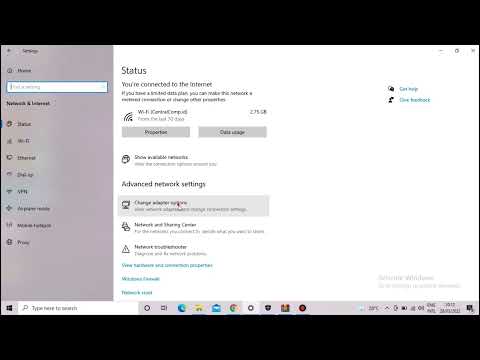Disk error adalah salah satu kesalahan paling umum pada Windows 10. Ini juga menakutkan karena semua data kami berada di disk drive, dan bahkan dengan cadangan di tempat, memakan waktu untuk mengembalikan semuanya. Yang mengatakan, sebagian besar kesalahan disk ini dapat diselesaikan, dan ini persisnya yang akan kita bahas di posting ini. Lihat tips terbaik untuk memecahkan masalah pesan kesalahan Manajemen Disk umum pada Windows 10.
Memecahkan masalah pesan kesalahan Manajemen Disk
Posting ini akan membantu Anda memperbaiki kesalahan Manajemen Disk seperti:
- Status disk Tidak Diinisialisasi atau disk hilang,
- Status disk dasar atau dinamis Tidak Dapat dibaca,
- Status disk dinamis adalah Asing,
- Status disk dinamis Daring (Kesalahan),
- Status disk dinamis Offline atau Hilang,
- Status volume dasar atau dinamis Gagal,
- Status volume dasar atau dinamis Tidak Diketahui,
- Status volume dinamis adalah Data Tidak Lengkap,
- Status volume dinamis adalah Sehat (At Risk),
- Tidak dapat mengelola volume bergaris menggunakan Manajemen Disk atau DiskPart,
- Manajemen Disk tidak dapat memulai Layanan Disk Virtual.
Sebelum kita mulai, ingat dua hal. Pertama, Anda perlu akun dengan hak istimewa administrator. Kedua, berhati-hatilah menggunakan alat manajemen disk. Satu kesalahan, dan Anda dapat kehilangan semua data Anda, dan tidak ada cara untuk membatalkan berbagai hal tanpa kehilangan data pada drive tersebut.
Untuk membuka alat Manajemen Disk, ikuti langkah-langkah di bawah ini:
- Di prompt Run, ketik compmgmt.msc, dan tekan Enter.
- Ini akan meluncurkan konsol Manajemen Komputer.
- Pilih Storage> Manajemen Disk. Ini akan mencantumkan semua drive dan partisi di dalamnya.
Pra-cek:
- Saya mengasumsikan bahwa drive Anda terhubung dengan benar ke PC, dan jika drive eksternal, ia terhubung dengan benar ke port USB.
- Pastikan untuk memeriksa ini sebelum memulai, dan selalu mencoba menghubungkan ke PC lain untuk melihat apakah berfungsi di sana.
- Jika perangkat berfungsi pada PC lain, coba jalankan Disk Error Checker.
Status disk Tidak Diinisialisasi atau disk hilang
Banyak kali partisi atau drive Anda tidak muncul di File Explorer. Untuk memeriksa apakah ada secara fisik di sana, buka manajemen Disk. Periksa apakah Anda melihatnya sebagai Belum Diinisialisasi. Jika ya, berarti disk tersebut tidak memiliki tanda tangan yang valid, yaitu, tidak terdaftar dengan benar pada sistem. Disk didaftarkan saat Anda memformatnya setidaknya satu kali. Jika cakram itu tersedia sebelumnya, maka mungkin rusak entah bagaimana.
Jika ini adalah drive baru, Anda dapat langsung melakukan inisialisasi; namun, jika bukan itu masalahnya, kami perlu mencoba solusi lain.

Membawanya Online & Tambahkan Surat Drive:
- Jika dalam Manajemen Disk, tampaknya offline, lalu klik kanan, dan pilih Online.
- Jika disk sudah online tetapi tidak memiliki huruf drive (misalnya, C, D, E, dll.), Klik kanan, dan pilih ubah huruf drive, dan jalur. Pilih surat yang belum dialokasikan.
- Terakhir, Anda dapat memilih untuk memformatnya dalam NTFS atau FAT32. Jika Anda menggunakan 64bit, pastikan untuk menggunakan NTFS. Ini akan menghapus semua data dari disk Anda.
Periksa Pengelola Perangkat untuk masalah.
Mungkin karena masalah driver, hard drive tidak berfungsi dengan benar. Selalu ada baiknya untuk memeriksa Drive Manager untuk melihat bahwa daftar drive memiliki tanda seru berwarna kuning di sebelahnya. Jika itu masalahnya:
- Klik kanan pada daftar hard drive dan pilih uninstall drive.
- Selanjutnya, klik Action, dan jalankan Scan for hardware changes.
Status disk dasar atau dinamis Tidak Dapat dibaca
Jika Anda menghadapi masalah ini, kemungkinan hard drive Anda mengalami kegagalan perangkat keras atau beberapa kerusakan yang tidak dapat dipulihkan. Ada juga kemungkinan bahwa database konfigurasi disk sistem mungkin rusak, dan pesan kesalahan yang akan Anda dapatkan dalam kasus itu adalah 'Tidak Dapat Dibaca'. Anda dapat mencobanya di beberapa komputer lain, tetapi mengganti hard drive Anda adalah satu-satunya solusi di sini.
Status disk dinamis adalah Asing
Ketika Anda memindahkan disk dinamis dari satu komputer ke komputer lain, Anda akan mendapatkan ikon peringatan di sebelahnya dengan status Asing. Disk dinamis menawarkan kemampuan untuk membuat volume toleran kegagalan yang bahkan dapat menjangkau banyak disk - yang tidak dapat dilakukan oleh disk Dasar. Ketika Anda membuat disk dinamis, disk konfigurasi disimpan di semua disk dinamis, dan informasi siapa yang memiliki hilang ketika beralih antar PC.
Solusinya adalah menggunakan opsi Impor Disk Asing. Yang perlu Anda lakukan adalah klik kanan pada disk dan menggunakan opsi. Setelah Anda mengimpor disk, volume yang ada pada disk asing menjadi terlihat dan dapat diakses ketika Anda mengimpor disk.
Sekarang setelah Anda mengetahui tentang Dynamic Disk, berikut adalah daftar kesalahan, dan solusi mereka di sekitar Dynamic Disk.
Status disk dinamis Daring (Kesalahan)
Untuk mengatasi ini, Anda perlu mengaktifkan kembali disk untuk mengembalikannya On line status. Cukup klik kanan, dan Anda akan memiliki opsi itu. Ini berfungsi jika kesalahan I / O bersifat sementara.
Status disk dinamis Offline atau Hilang
Dalam hal ini disk dinamis telah rusak atau sebentar-sebentar tidak tersedia, itu akan tampak offline. Juga, nama disk berubah menjadi hilang. Ada kemungkinan bahwa itu dimatikan atau terputus.Pastikan disk memiliki kekuatan. Tancapkan kembali, dan jika muncul di alat, klik kanan Aktifkan kembali Disk.
Jika ini tidak berhasil, tidak ada yang bisa dilakukan. Yang bisa Anda lakukan hanyalah klik kanan dan pilih Hapus Disk. Namun, sebelum melakukan itu, hapus semua volume (atau cermin) pada disk. Untuk menyimpan data, Anda dapat menyimpan volume cermin apa pun pada disk dengan menghapus cermin, bukan seluruh volume.
Untuk menghadirkan disk yang Offline dan masih bernama Disk # (tidak Hilang) kembali online:
- Mencoba untuk Aktifkan kembali Disk untuk mengembalikan disk secara online
- Periksa dalam Event Viewer jika Anda memiliki kesalahan yang mengatakan "Tidak ada salinan konfigurasi yang baik". Jika ya, tim Dukungan Produk Microsoft mungkin dapat membantu Anda.
- Coba hubungkan ke komputer lain, terutama dengan yang memiliki disk dinamis. Jika online, impor disk di komputer itu, dan kembalikan ke PC yang tidak berfungsi.
Status volume dasar atau dinamis Gagal
Sekali lagi, ini adalah kasus yang jelas dari disk yang rusak atau sistem file yang rusak. Anda perlu memeriksa status daya atau mencoba langkah-langkah yang kami bagikan untuk 'Status disk tidak Diinisialisasi atau disk hilang'. Ini berlaku untuk disk dasar, tetapi jika itu adalah disk dinamis, lalu klik kanan dan lihat apakah Anda bisa mendapatkannya secara online.
Yang mengatakan, jika volume dinamis adalah volume mirrored atau RAID-5 dengan data lama, membawa disk yang mendasari secara online tidak akan secara otomatis memulai ulang volume. Anda harus membawa disk yang terhubung lainnya secara online terlebih dahulu, jadi pastikan data tersinkronisasi, kemudian restart volume mirrored atau RAID-5 secara manual, dan kemudian jalankan alat pemeriksaan Kesalahan atau Chkdsk.exe.
Status volume dasar atau dinamis Tidak Diketahui
Dalam keadaan ini, sektor boot volume rusak, dan data tidak lagi tersedia. Mungkin juga pengaturan disk baru tidak lengkap. Untuk mengatasinya, Anda perlu Menginisialisasi ulang lagi.
- Dalam Manajemen Disk pastikan untuk memeriksa apakah statusnya Online, jika tidak Anda perlu membawanya online terlebih dahulu.
- Kemudian klik kanan pada disk itu dan klik Inisialisasi Disk.
- Kemudian klik Ok untuk menerima gaya partisi default
- Setelah wizard menyelesaikan tugasnya, Anda harus memiliki akses ke sana.
Status volume dinamis adalah Data Tidak Lengkap
Windows 10 mendukung volume multi-disk. Jika Anda telah menghapus salah satu disk dan memindahkannya ke komputer lain, itu tidak akan berfungsi, dan juga akan menghancurkan semua data kecuali Anda memindahkan dan mengimpor sisa disk yang berisi volume ini.
Jadi solusinya adalah memindahkan semua disk yang merupakan bagian dari volume multi-disk ke komputer dan mengimpornya. Disk akan ditandai sebagai disk Asing. Kami telah menyatakan di atas tentang bagaimana Anda dapat mengimpor, dan mengaktifkan disk tersebut.
Status volume dinamis adalah Sehat (At Risk)
Jika salah satu dari volume dinamis Anda ditandai sebagai pada Risiko, bahkan jika mereka sehat, itu menunjukkan bahwa ada beberapa kesalahan IO pada bagian yang mendasarinya. Itu mungkin karena yang ada di disk, tapi itu membuat semua volume adalah Risiko. Salah satu disk harus hilang offline.
Untuk menyelesaikan ini, Anda harus mengembalikan disk ke Status Online, dan itu akan memulihkan status, tetapi jika itu tidak berhasil, Anda perlu mengganti disk itu
Tidak dapat mengelola volume bergaris menggunakan Manajemen Disk atau DiskPart
Ada banyak alat Manajemen Disk yang tersedia. Jika Anda menggunakan salah satunya, mungkin saja produk-produk itu mungkin menggantikan Microsoft Logical Disk Manager (LDM) untuk manajemen disk tingkat lanjut. Sayangnya, Anda perlu terhubung dengan tim dukungan untuk menyelesaikan masalah ini.
Manajemen Disk tidak dapat memulai Layanan Disk Virtual
Ini biasanya muncul ketika komputer jarak jauh memblokir Layanan Disk Virtual (VDS) karena Firewall atau komputer jarak jauh tidak mendukung VDS sama sekali. Layanan VDS memungkinkan seseorang untuk secara remote terhubung ke alat Manajemen Disk komputer lain, dan kemudian membiarkan admin mengkonfigurasinya.
Anda dapat mengonfigurasi Windows Defender Firewall untuk mengaktifkan Pengecualian Manajemen Volume Terpencil atau login jarak jauh ke komputer itu dan kemudian menggunakan Manajemen Disk.
Sumber: Microsoft.com.
Posting terkait:
- Konversi Disk Dasar ke Disk Dinamis di Windows 10/8/7
- Cara membuat & mengelola Volume Bergaris di Windows 7/8/10
- Apa itu GPT Partition atau GUID di Windows 10/8/7
- Perintah WMI pada Windows 10/8/7
- Data Kami, Selves Kami: Pos Tamu & Buku Putih di Cadangan Data